เทอร์มินัลจากบนลงล่างคืออะไรและทำไมคุณจึงควรใช้
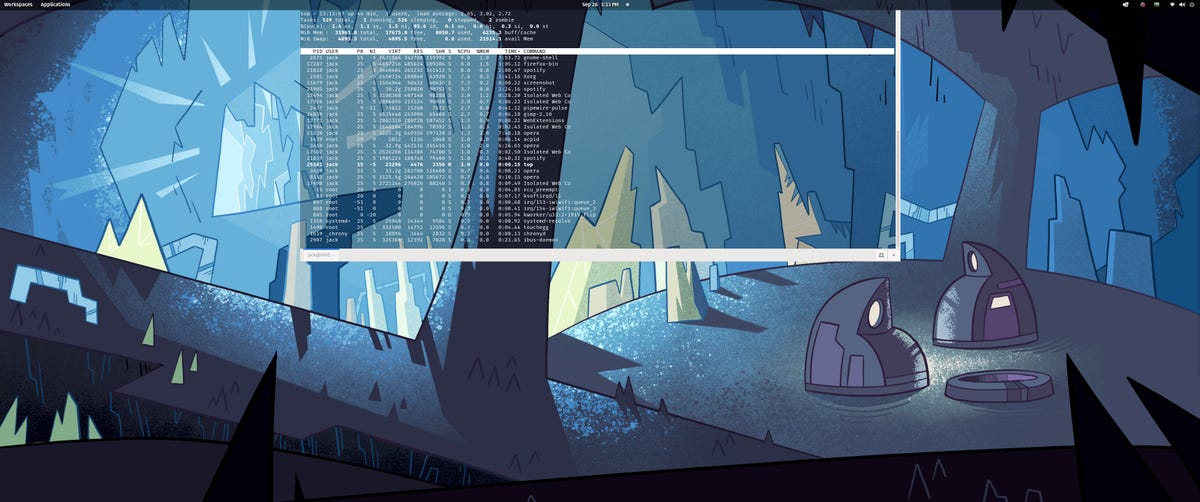
ไม่ใช่ทุกคนที่ชอบใช้เทอร์มินัลบนคอมพิวเตอร์ ผู้ใช้ส่วนใหญ่จะไม่รู้ว่าจะเริ่มต้นอย่างไรเมื่อเทอร์มินัลเปิดขึ้น นั่นเป็นเพราะผู้ใช้คอมพิวเตอร์ส่วนใหญ่หย่านมในสภาพแวดล้อมเดสก์ท็อปที่ไม่ต้องการการออกคำสั่งเดียว
แต่ถึงแม้จะรู้ว่าฉันสามารถไปตลอดชีวิตโดยที่ไม่เคยเรียกใช้คำสั่งอื่นใน Linux เลย ฉันก็ยังมักจะใช้ค่าเริ่มต้นกับเครื่องมือนั้น ทำไม มันมีประสิทธิภาพ มีบางครั้งที่ฉันรู้ว่าต้องทำอะไรและต้องทำอย่างไร
ส่วนใหญ่แล้ว "วิธี" อาจใช้หนึ่งในสองเส้นทาง: บรรทัดคำสั่งหรือ GUI แต่เมื่อรู้ว่านิ้วของฉันพิมพ์เร็วกว่าที่มือของฉันใช้เมาส์หรือทัชแพด ฉันมักจะลงเส้นทาง CLI (Command Line Interface) ก่อน มันเป็นธรรมชาติที่สองสำหรับฉัน
จริงๆ แล้ว สำหรับฉัน มันเป็นเรื่องของประสิทธิภาพ ดังนั้น ถ้านั่นหมายถึงคำสั่งมีประสิทธิภาพมากกว่าการติดตามการตั้งค่าระบบใน GUI นั่นคือเส้นทางที่ฉันใช้
นอกจากนี้: 5 distros Linux ที่ดีที่สุดสำหรับการเขียนโปรแกรม
แต่นั่นไม่ได้หมายความว่าหน้าต่างเทอร์มินัลเริ่มต้นจะเป็นตัวเลือกที่มีประสิทธิภาพที่สุดเสมอไป เพื่อการนั้น ฉันยังคงต้องขยับมือจากแป้นพิมพ์ เลื่อนเคอร์เซอร์ไปที่เมนูเดสก์ท็อปหรือแผงควบคุม และเปิดเทอร์มินัลก่อนจึงจะสามารถพิมพ์คำสั่งแรกนั้นได้
เกิดอะไรขึ้นถ้ามีตัวเลือกที่มีประสิทธิภาพมากขึ้น?
นั่นคือ
ตัวเลือกดังกล่าวมาในรูปแบบของเทอร์มินัลจากบนลงล่างใน Linux และใช้งานได้จริง
นี่คือวิธีการทำงานของเทอร์มินัลจากบนลงล่าง:
- เมื่อติดตั้งแล้ว เทอร์มินัลจากบนลงล่างจะทำงานในเบื้องหลัง
- เมื่อคุณจำเป็นต้องใช้เทอร์มินัล คุณจะต้องกดคีย์ผสมบนแป้นพิมพ์ของคุณ
- เทอร์มินัลจากบนลงล่างของคุณจะปรากฏขึ้นจากด้านบนของเดสก์ท็อป
- ใช้เทอร์มินัลตามปกติ
- เมื่อเสร็จแล้ว ให้ใช้คีย์ผสมเดียวกันเพื่อปิดเทอร์มินัล
สิ่งสำคัญคือนิ้วของคุณไม่ต้องออกจากคีย์บอร์ด นั่นคือประสิทธิภาพ เมื่อคุณยุ่งมากตลอดทั้งวัน แม้แต่วินาทีที่รวบรวมได้ก็สร้างความแตกต่างได้
สองขั้วจากบนลงล่างที่แตกต่างกัน
มีสองขั้วหลักจากบนลงล่างที่ฉันใช้: Guake และ Yakuake Guake เป็นเทอร์มินัลจากบนลงล่างสำหรับ GNOME และ Yakuake เป็นเทอร์มินัลจากบนลงล่างสำหรับ KDE Plasma ไม่มีเทอร์มินัลเหล่านี้ได้รับการติดตั้งตามค่าเริ่มต้น ดังนั้นคุณต้องเพิ่มด้วยตัวเอง บนระบบที่ใช้ Ubuntu เทอร์มินัลเหล่านั้นสามารถติดตั้งได้ด้วยคำสั่ง:
sudo apt-get ติดตั้ง guake -y sudo apt-get ติดตั้ง yakuake -y
บนระบบที่ใช้ RHEL เทอร์มินัลเหล่านี้ได้รับการติดตั้งด้วย:
sudo dnf ติดตั้ง guake -y sudo dnf ติดตั้ง yakuake -y
ฉันจะสาธิตการใช้เทอร์มินัลจากบนลงล่างโดยใช้ Guake
นอกจากนี้: Red Hat Enterprise Linux 9: ความปลอดภัยในตัว
วิธีเริ่มต้นใช้งานเทอร์มินัลจากบนลงล่าง
เมื่อคุณติดตั้ง Guake คุณจะต้องเปิดหน้าต่างการกำหนดค่า ซึ่งทำได้โดยใช้คำสั่ง:
ในหน้าต่างนั้น คุณสามารถกำหนดค่าได้เล็กน้อย (รวมถึงรูปลักษณ์ของแอพเทอร์มินัล) อย่างไรก็ตาม สิ่งสำคัญที่สุดคือคุณต้องการตรวจสอบให้แน่ใจว่าได้เปิดใช้งาน Start Guake เมื่อเข้าสู่ระบบแล้ว ถ้าคุณไม่ทำเช่นนั้น คุณจะต้องเริ่ม Guake จากหน้าต่างเทอร์มินัลก่อน คุณจึงจะสามารถใช้งานได้เมื่อลงชื่อเข้าใช้เดสก์ท็อปของคุณ
กำหนดค่า Guake ให้ทำงานเมื่อเข้าสู่ระบบ
ภาพ: Jack Wallen
ปิดหน้าต่างการตั้งค่าแล้วออกจากระบบเดสก์ท็อปของคุณ เมื่อคุณกลับเข้าสู่ระบบอีกครั้ง Guake จะทำงานในพื้นหลังและพร้อมที่จะเรียกใช้งาน
หากต้องการเปิด Guake ให้กดปุ่ม F12 บนแป้นพิมพ์เพื่อแสดงเทอร์มินัล ใช้เทอร์มินัลตามปกติ และเมื่อคุณทำเสร็จแล้ว ให้กด F12 เพื่อปิดเทอร์มินัล
นอกจากนี้: วิธีเรียกใช้เว็บไซต์เป็น apps อย่างง่ายดายบน Linux
และนั่นคือสาเหตุว่าทำไมฉันจึงใช้ประโยชน์จากเทอร์มินัลจากบนลงล่างใน Linux ไม่เพียงแต่จะมีประสิทธิภาพมากขึ้นเท่านั้น แต่ยังขจัดความยุ่งเหยิง (โดยไม่ใช้พื้นที่อันมีค่าในท่าเรือ) และยังใช้งานได้ดีอีกด้วย ลองใช้ Guake หรือ Yakuake แล้วดูว่าไม่ได้ช่วยให้การใช้เทอร์มินัล Linux มีประสิทธิภาพและสนุกขึ้นอีกสักหน่อยหรือไม่

